Excel怎么合并单元格
Excel怎么合并单元格
单元格是表格中的最小单位,可拆分。单元格是表格中行与列的交叉部分,它是组成表格的最小单位,单个数据的输入和修改都是在单元格中进行的。单元格按所在的行列位置来命名,例如:地址“B5”指的是“B”列与第5行交叉位置上的单元格。那么Excel怎么合并单元格呢?下面说一下excel合并单元格的方法,赶紧学习下吧。
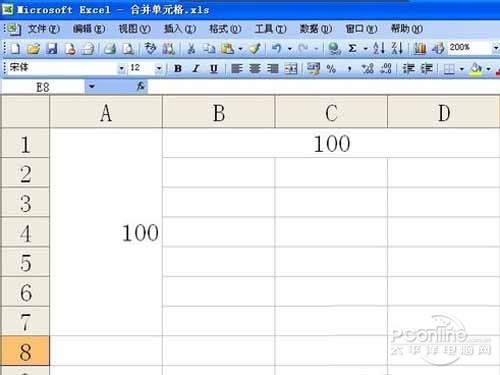
EXCEL合并单元格方法一:
1、先选中所要合并的区域,注意合并只能是相连的单元格才行。选中的方法如下图,可以直接从A1拖拽到D1,或者选择A1,然后按住shift键点击D1,即可选中A1--D1的区域。
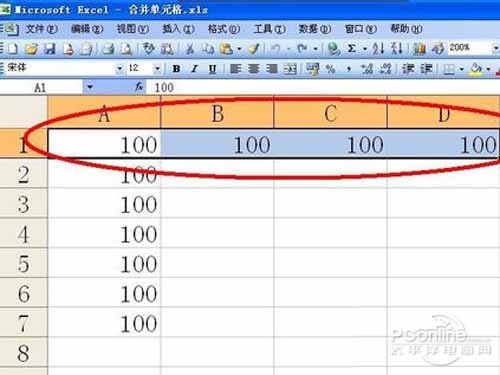
2、然后在上面的格式栏里找到“合并及居中”,点击这个按钮。
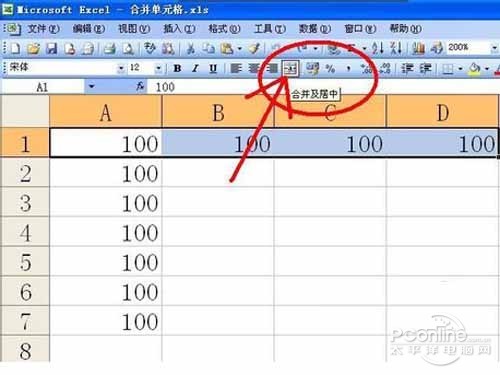
3、点击“合并及居中”后,会出现警示对话框,说“选中区域包含多重数值,合并到一个单元格后只能保留最上角的数据”,这里我们选中的内容数值都是一样的,可直接点击确定。如果在操作中是不同数值,建议合并单元格时看清楚了,以免丢失数据。
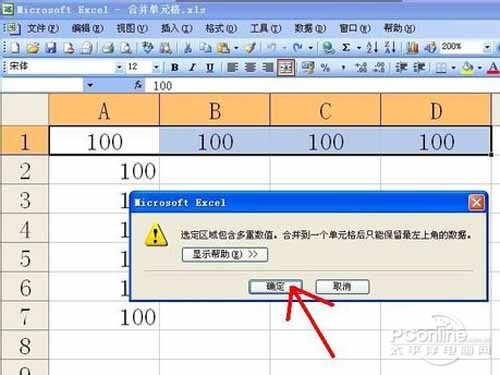
4、点击警示框里的确定后,合并单元格就完成了。
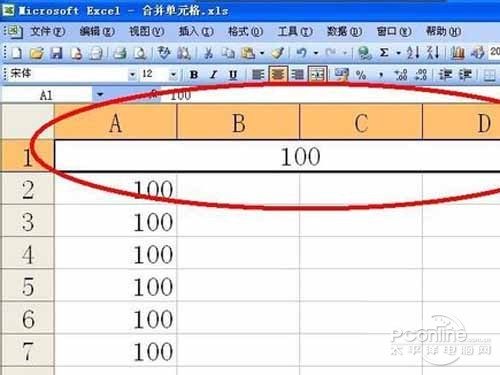
EXCEL合并单元格方法二:
1、先选中所要合并的单元格区域,这里我们合并A1--A7.合并的方法同方法一,这里不再赘述。
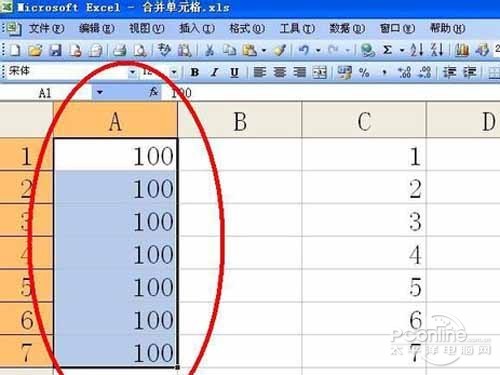
2、然后在选中的区域右击鼠标,打开下拉菜单。点击设置单元格格式。
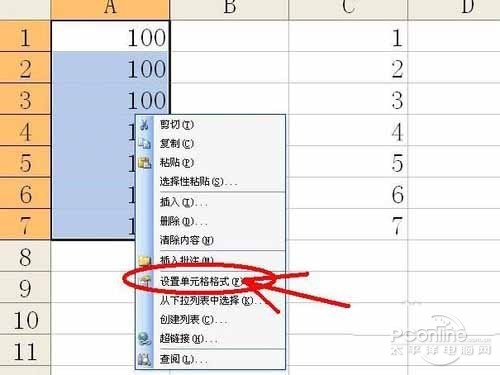
3、打开单元格格式对话框后,选择对齐一栏。
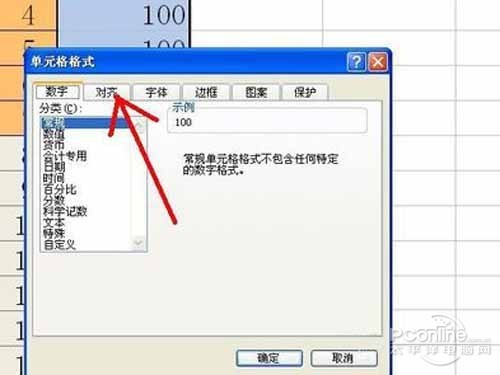
4、在对齐一栏的下面找到文本控制里面的合并单元格,把前面的勾选框勾上。
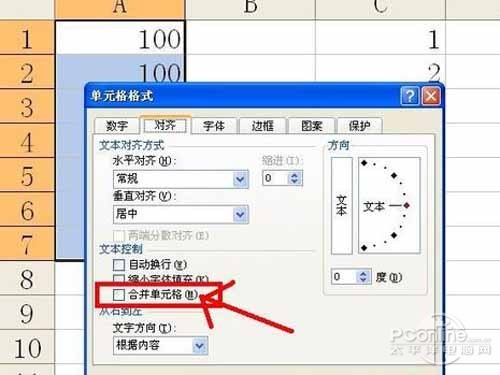
5、然后点击确定,同样会出现警示框,和方法一一样,这里我们选择确定就行,这样就成功合并单元格了。
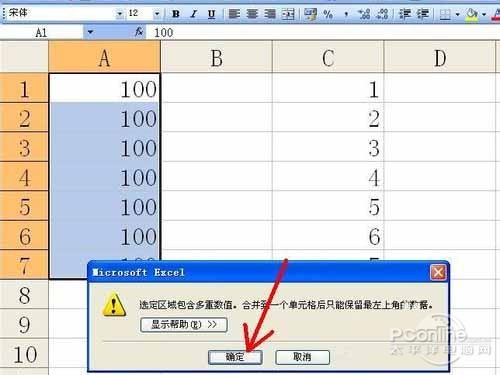
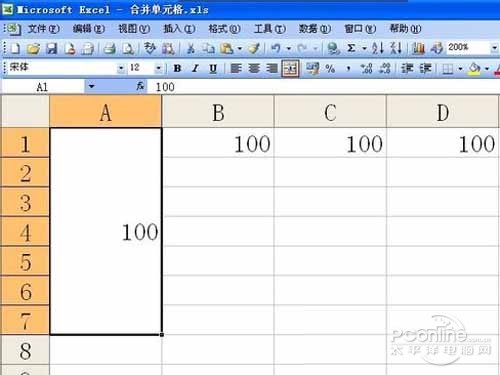
关于Excel怎么合并单元格的介绍就到这里,希望对大家有所帮助。想要详细了解Excel怎么合并单元格,可以继续关注Excel的最新动态。
热门标签:dede模板 / destoon模板 / dedecms模版 / 织梦模板






